ドコモ回線をSIMフリースマホで使う際の料金プラン ドコモのsimフリー端末

ドコモ回線を現在契約されている方にまずお伝えしたいことは
ドコモユーザーの方は他のキャリアに比べて
なぜかというとMVNOと呼ばれる格安SIMは8割り以上がドコモの回線を使っているので、
格安SIMのプランはほぼ選び放題、スマホはドコモで使っていたものならばそのまま使えてしまいます。
お分かりですか?ドコモは他社に比べて圧倒的に楽です、SIMフリーにするにあたって
スマホもお持ちでしたら新しく買う必要はありませんし、国内で使うのであればSIMロック解除もする必要がないのですから。
しかし、逆にこのように自由度が高く、選択肢が多いと、どのプランにすればよいか
買い替えるとすればどういったスマホにすればよいのか悩みませんか?
そういった声をお受けしましてこのページではドコモからMVNOに移られる方へ向けて
簡単な基礎知識をお伝えした後、どういったプランがいいかなどを合わせて
解説していきますのであなたにベストなプランを見つけてください♪
ドコモから乗り換えると
本文に行く前に一例として私がドコモから乗り換えた際の料金の変動をお見せします。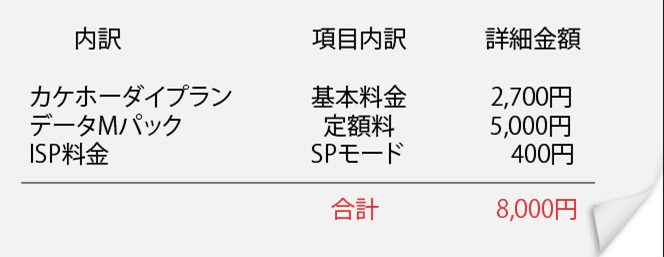
このような形でドコモで契約し使っていました。スマホはiPhoneです。
内訳としては友人に電話をかけることが多いのでカケホーダイにして
SNSをチェックしたり動画をみたりもするのでデータMパックにしていました。
この毎月8000円だった通信費を見直し、LINEモバイルにしました。
するとこうなりました♪♪
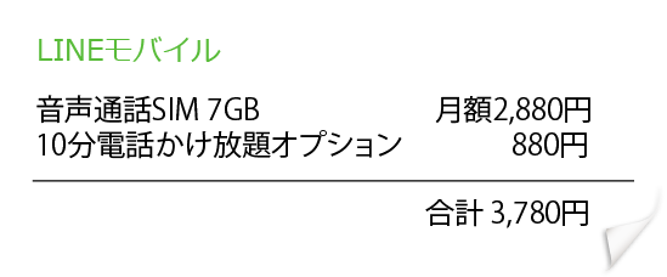
4000円以上安くなりました(驚き)年間で5万円にもなります。。
LINEモバイルがおススメなわけはコチラ
私はこのお金でASUSのZenfone3を買いました♪
もし、もっと節約したいという方がいらっしゃいましたら、マイネオがおススメです。
データ量が少なくていい、電話もかけないという方でしたら2000円台も余裕ですよ♪
マイネオのレビューはこちら
ドコモをSIMフリーで使うにあたって深く掘り下げていこう
SIMフリーに興味が出た!もっと細かい点を知りたい!という方に向けてよく質問される点をいくつか紹介していきます。
・ドコモのSIMフリー携帯の料金プラン
・SIMフリー端末をドコモ回線で利用する場合の注意点
・SPモード、テザリングの設定など
ドコモ回線をSIMフリースマホで使う際の料金プランと持ち込み契約
通常、ドコモの回線を使うにはドコモで端末を契約する必要があります。
しかしドコモでは利用者自身で用意したSIMフリー端末で
ドコモの回線を利用できるようにするために、
ドコモではSIMカード単体での提供も行っています。
このことを「持ち込み契約」と呼びます。
この手続きはインターネットではできず、ドコモショップまで端末を持ち込んで契約しなくてはいけません。
このとき必要なものは、運転免許証などの本人確認書類と、ドコモとの回線契約が全くない場合は
事務手数料となります。
ドコモ回線の契約がない場合
----事務手数料3000円
ドコモ回線の契約がある場合
----事務手数料2000円
もちろん、新料金プラン「カケホーダイ&パケあえる」も通常の契約と同じ料金で利用できます。
ただし、「月月サポート」に関しては、ドコモで購入した端末の代金分を毎月割り引くという仕組み上、持ち込み契約では適用外なので注意してください。
スマホとガラケーを2台持ちしたいという場合でも大丈夫です。

SIMフリー端末をドコモ回線で利用する場合の注意点
ドコモの回線でSIMフリー端末を利用する際にはドコモが提供している3Gと
LTE回線と同じ周波数帯に対応していることが前提条件となります。
したがって、国内で利用する上で必須な技術基準適合証明(技適マーク)が表示できる機種である必要があります。
技適マークが表示されない機種場合はドコモで契約を断られるケースもありますので、事前に確認をしましょう。
また、技適マークがない端末を使って通信を行うと、法律に触れることになるので十分注意してください。 なお、海外製の端末の一部には、技適マークが表示できない端末があるので注意してください。
以前は技適マークを端末の裏側などに刻印しているケースが多かったのですが、
2010年から画面上の表示で対応することが多くなりました。
例えばiPhoneでは、「設定」→「認証」から表示できます。
一番下の項目なので見落とさないように注意してください。
auのsimカードはドコモのSIMフリースマホで使える?
3G回線は「W-CDMA」と「CDMA2000 1x」の2つの規格に分かれます。
日本国内においては
・docomoとSoftbankがW-CDMA
・auがCDMA2000 1x
が採用されています。
つまりどういうことかというとauとドコモの回線は規格が違いますので
auのsimカードをドコモのSIMフリースマホにさしても使えません。
ドコモ回線で使用しているiPhoneなどのSIMフリースマホは海外でも使える?
ドコモで契約したスマホは基本的にドコモ回線を使う場合はSIMロック解除は必要ありません、ですが海外の通信会社はドコモ回線ではありませんので
海外で現地SIMを購入し日本から持ってきたドコモのスマホに挿して使用する場合には、事前にSIMロック解除が必要です! 2015年5月以降に新規に販売した機種は購入後6か月経てばSIMロック解除ができますので事前にしておきましょう。(iPhoneも含む)
同じ「W-CDMA」であっても、さらにそのなかに多数のバンド(周波数)があり、これが合わないと海外で使えない可能性もあります。
自分の端末だけ圏外になってしまうというケースがごくまれに発生します。
これは、そこで使われている周波数が、自分のスマホに対応していない周波数のときに起こるものです。
圏外になってしまうような状況は滅多に発生しないので、そこまで神経質になる必要はありませんが、
海外に頻繁に行く人は、できるだけ多くの周波数をキャッチするSIMフリースマホを選んでおくとよいでしょう。
また、海外に年の大部分を過ごす方や海外旅行に頻繁にいかれる方は
海外版のスマホを購入されるのも選択の一つです。
多くのブロードバンド帯に対応しカメラ性能などに優れたZenfone販売サイトをご紹介しておきます。
そういった全ての心配を不要とするのがさまざまな周波数を掴めるiPhoneシリーズです。
国産では、Googleが発売しているNexus6も対応バンドが非常に多い機種として知られています。
SPモード、テザリングの設定などSIMフリー化の現在と昔
2015年11月以前では、インターネット接続を利用する際に必要なプロバイダ契約の「SPモード」は
原則ドコモが販売している機種でしか利用できない仕様となっていました。
そのため、SIMフリー端末でインターネット接続を行う場合には別途ドコモが用意している月額500円(税抜)の
「mopera」を契約する必要がありました。
しかしこれは、spモードメール(@docomo.ne.jpで終わるメールアドレス)が使用不可で、
momeraメールという別のメールサービスを使用する必要がありました。
これは、各携帯電話に紐づけられている「IMEI」という固有のIDに基づいてspモードに
接続できる仕組みになっていたので、ドコモで契約した端末以外はspモードに
接続できない仕組みになっていたのです。
それが変わったのが2015年11月で、同年にあったSIMフリー義務化に基づき、
SIMフリー端末にもspモードの仕様を解放した形になります。
これによって、ドコモでのSIMフリースマホの仕様が一段と便利になったのですが、
未だに自分で設定しなくてはいけない部分があります。
まず、どんなスマホでもインターネットに接続する際は、接続先の情報を設定する必要があります。
スマホではそれを「APN」と呼んでいます。
例えるなら、自宅のインターネット回線のプロバイダへの接続先情報といった感じになります。
Androidスマホの場合、「設定」→「データ通信」→「ネットワーク」→「アクセスポイント名」から編集できます。
編集画面に入ったら、次のように入力してください。
名前:spmode(ここは任意の名前で結構です)
- APN:spmode.ne.jp
- ユーザー名:spmode
- パスワード:spmode
- 認証タイプ:CHAP
あとはスマホを再起動して、年のためネットワークに繋がるか確かめたら終了です。
iPhoneの場合は、契約したら特に設定する必要もなく、spモードに接続することができるでしょう
また、ドコモで契約した端末と同様に、SIMフリーのスマホでもドコモのテザリングが使用できます。
テザリングの手順も、通常契約した端末でテザリングするときと同じ要領で行えるのでとても簡単です。
端末側でテザリングを有効にするだけですぐに使うことができます。
料金についても、テザリング時でも定額料金のまま使えるため、以前のように月10000円を超えるなど高額になることはありません。
テザリングを行う際の端末設定方法
前述の通り、SIMフリー機であっても設定を行えばテザリングは問題なく行うことができます。
そこでここでは、スマホ側の設定方法を記載します。
OSのバージョンによっては少し異なることもありますが、下の手順を参考に似た項目を選べば設定可能です。
Androidの場合は、まず設定画面を開き「テザリングとネットワーク」をタップします。すると、
- 「USBテザリング」
- 「Wi-Fiテザリング」
- 「Bluetoothテザリング」
・USBテザリング
・Wi-Fiテザリング
・Bluetoothテザリング
Bluetoothの場合、一番初めに「ペアリング」という操作を行う必要があります。
ペアリングの方法は機種によって異なりますが、よくあるのは、片方の端末の設定画面に表示された数字列を、
もう片方の設定画面で打ち込むというものです。
あとは、テザリングをONにするだけで簡単に接続できます。
設定画面の「モバイルデータ通信」から「インターネット共有」という項目をONにすると、
テザリングの設定画面に入ります。
あとはAndroidと同様に3つの方式から選んで、パスワードの設定などを行えば接続できます。
iOSでもAndroidでも、テザリングはとても簡単に行えます。
一度設定さえしておけばすぐに接続できるようになるので、いざというときにすぐに接続できるよう準備しておくと良いでしょう。
まとめ
最初にお話ししたようにドコモの回線はドコモSIMカードのみであってもドコモの端末を使用するにしても
SIMフリー機はドコモ回線とは非常に相性が良いです。
ドコモ回線でMVNOへ乗り換えを考えられている方はぜひチャレンジをおすすめします。

